百度 Site App
百度 Site App
概述
平台支持的站点类型
理论上,只要不是全 flash 网页或者大量 frame 框架结构的站点,百度 Site App 都可以支持。但是由于目前 Site App 平台对一些复杂脚本的处理方式有待改善,且对于注重交互功能的页面转化效果欠佳,因此建议以阅读和浏览类为主的站点,优先选择使用百度 Site App;其他类型的站点,可以实际测试效果,根据效果的改善情况适时参考是否选用。
对开发者的要求
- 具有对网站主域或子域验证权限
- 具有网站域名 DNS 解析权限
- webapp 域名配置权限
流程指南
如何使用 Site App,尽快让用户使用,标准流程如下图所示:
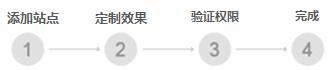
账户申请
如何申请

马上申请,已有百度帐号,点击这里登录。
添加站点
输入需要生成 WebApp 的网站地址,如下图所示:

建议:
- 建议您提交顶级域名,这样其下子域名将自动生成 WebApp,无须多次操作。(什么是顶级域名?)
- 若您有特殊需求,只需要某个子域打造成 WebApp,则您直接提交子域地址即可
- 百度 Site App 是将 pc 网站转换成 WebApp,所以为了保证最佳效果,请勿使用手机站点地址。
定制效果
Step1:样式
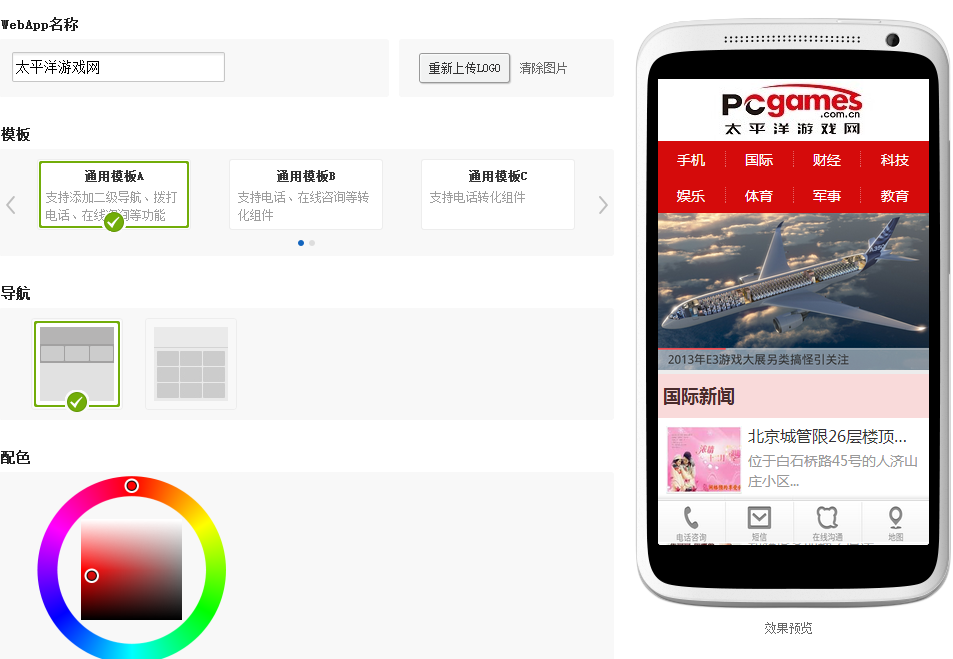
您需要给 WebApp 起个响亮的名字。同时提供上传网站 logo 功能,使 WebApp 更加多彩。
目前平台提供 5 套模板:通用模板 A、B、C 提供电话、在线沟通、短信等转化组件;列表风格简单明快,列表可以连续加载;网页风格提供多种导航,可自由布局。以上 5 套模板都提供多种配色方案。您可以根据网站的特点及喜好进行相应的选择。
Step2:导航
定制导航 WebApp,搭建 WebApp 框架。 系统会自动从原 PC 站提取一级导航,您可对导航进行编辑、调序、删除、添加二级导航等。
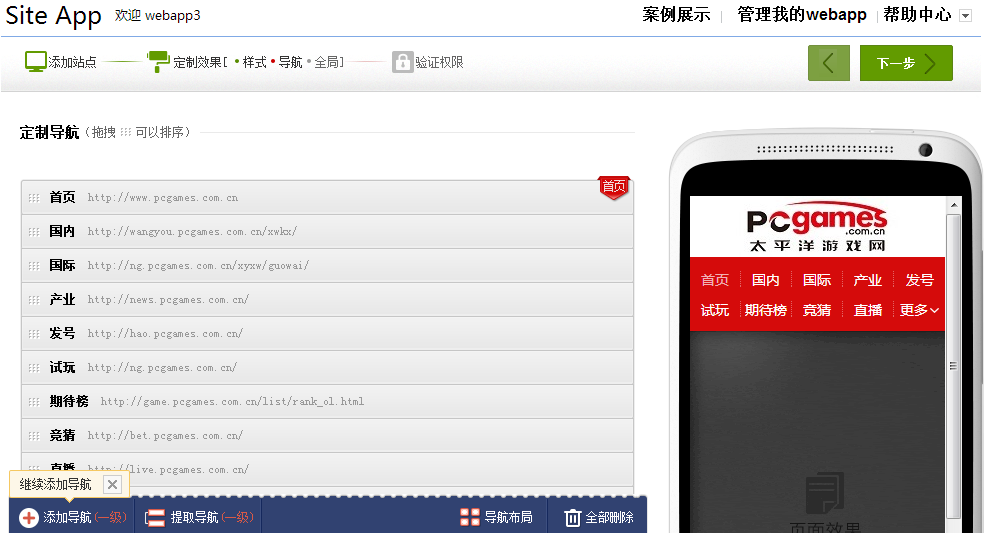
新增导航有两种方法:手动添加导航或去原网页提取导航

当没有一个一级导航处于选中状态时,点击添加和提取的是一级导航。 当某一个一级导航处于选中状态时,点击添加和提取的是该选中一级导航的二级导航。 1.手动添加导航 点击添加导航出现如下图输入框,输入导航名称、PC 页面的链接地址点击确定即可添加。

2.去原网页提取导航 点击提取导航,弹出原 PC 界面如下图。点击想要添加成导航的内容,蓝色浮层表示选中;通过放大和缩小键控制框选的范围,确定后点击定义为导航即可。
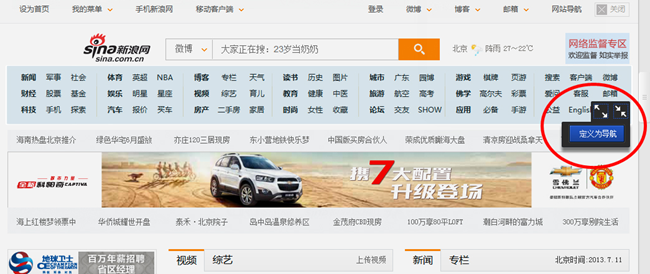
Step3:全局
主要是对网站基本信息的设置,让您的 WebAPP 更突出个性化。同时此处可以设置转化组件,如 webapp 电话、短信、在线咨询、地图等。
右侧手机可预览系统自动生成的页面效果。 如想优化页面效果,可在完成建站流程后 到“管理我的 webapp => 优化工具”中进行页面效果的优化定制。

验证站点
如下图所示,您可以选择任意一种方式验证站点
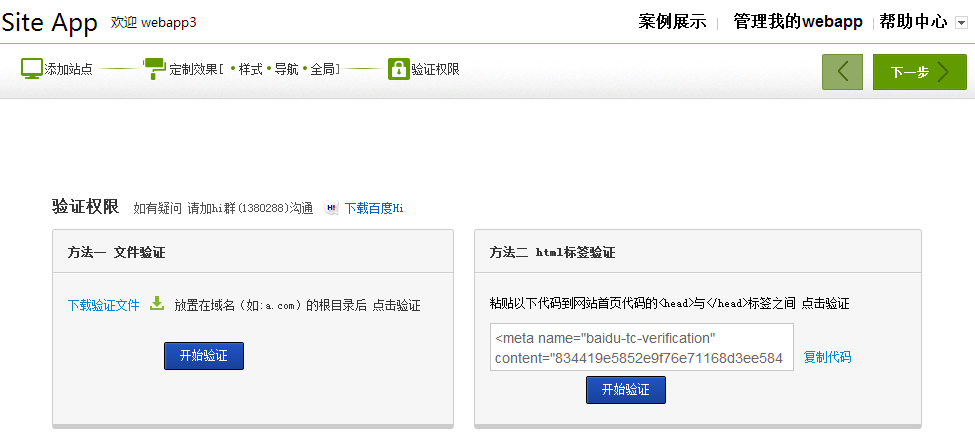
温馨提示:
- 验证站点的目的只是确保您拥有该网站的操作权限,不会对您的网站带来任何的风险。
- 在下载验证文件或嵌入 html 标签时,请不要关闭该页面,同时请在下载代码或获取文件之后,不要尝试刷新页面或从新请求,那样会造成动态文件变化,导致验证失败。
- 下载验证文件或复制 html 标签,需要当即验证,否则下载文件及复制代码将失效,导致验证失败。
完成界面
完成以上所有步骤后,恭喜您 WebApp 创建完毕!等待审核,审核时长约 1 个工作日。
在提交审核的同时系统自动分配了 WebApp 的访问地址,在通过审核后该域名即可访问。
仍建议您为手机站配置专属移动域名,配置成功即可进行移动变现管理;也会更好的进行网站个性化推广,以及网站品牌形象的维护。
手动配置的域名会优先生效,而自动分配的访问地址将带给您多一层保障,再无须担心域名过期导致的站点无法访问等问题。
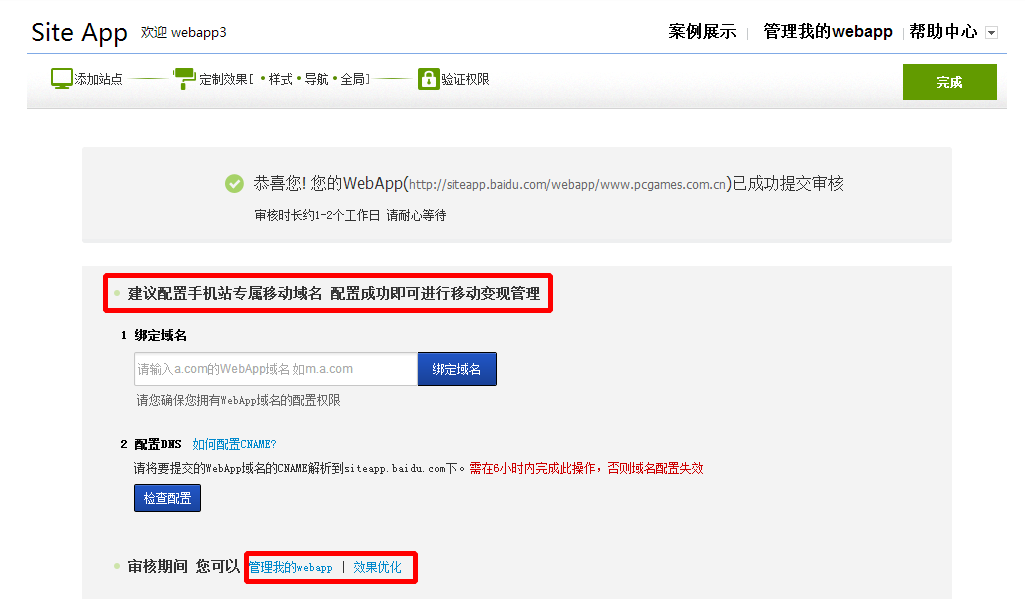
域名部署
- 绑定一个专属 webapp 域名。
- 请将您已提交的 WebApp 域名的 CNAME 解析到 siteapp.baidu.com *需在 6 小时内完成此操作,否则域名配置失效。
CNAME 配置指南什么是 CNAME?
指别名记录也被称为规范名字。这种记录允许您将多个名字映射到同一台计算机。
为什么要配置 CNAME?
在 WebApp 制作中,配置 CNAME 是为了自定义您的 WebApp 域名,例如 m.a.com 或 wap.a.com。
如何配置 CNAME?
以 DNSPod 为例

- A.主机记录处填你希望的 WebApp 域名(比如希望新建的 WebApp 域名为 m.a.com,只需要在主机记录处填写 m 即可)
- B.记录类型为 CNAME
- C.线路类型(默认为必填项,否则会导致部分用户无法解析;在上图中,默认的作用为:除了联通用户之外的所有用户,都会指向 1.com)
- D.记录值为 CNAME 指向的域名,填写 siteapp.baidu.com,记录生成后会自动在域名后面补一个“.”,这是正常现象
- E.MX 优先级不需要填写
- F.TTL 不需要填写,添加时系统会自动生成,默认为 600 秒。(TTL 为缓存时间,数值越小,修改记录生效时间越快)
- 不同的域名提供商提供的 CNAME 配置界面、选项会有细微差异,您只需重点把握 A、B、D 三个选项即可。
更多域名提供商 CNAME 配置教程请见:
扩展服务
成功建站的 WebApp 还可获取真机测试、变现管理、质量报告、生成应用、统计等服务。
优化工具
Webapp 的页面效果可在这里进行定制优化。
左侧可输入原 PC url 查看页面效果;下方是系统推荐定制的 url 和您已经完成定制的 url。
右侧手机界面展示自动生成的页面效果,可随意点击手机界面进入相应页面,点击上方的“立即优化”即可对页面效果进行定制,如下图。
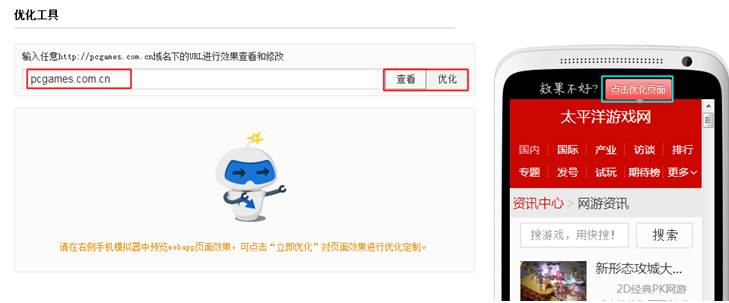
点击优化进入到定制界面,在左侧 PC 页面点击您希望添加到 WebApp 的内容,输入内容名称及地址链接后,选择希望转化的组件,最后点击添加即可,见下图
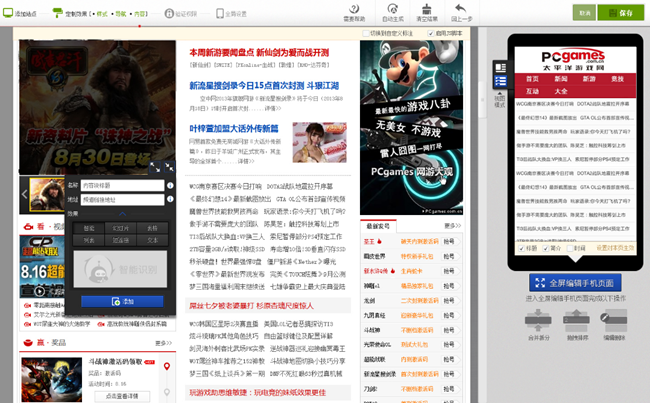
完成页面效果定制的 url 会保存到下图左侧,每定制一个保存一个。
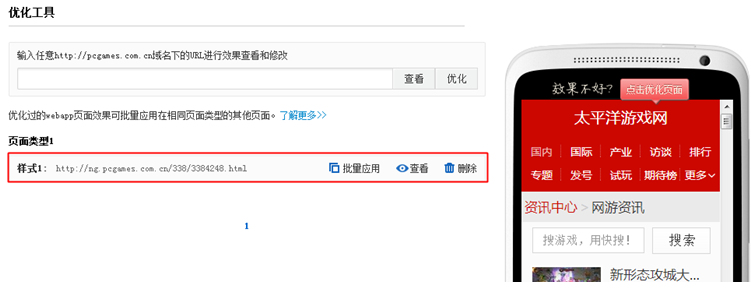
系统会对网站的页面类型进行分析。完成分析后,对于属于同一个页面类型的页面会聚合到一起,形成“页面类型 1”、“页面类型 2.3.4.5...” 此时可使用批量应用功能。
批量应用功能是指:
以下图为例,在“页面类型 1”中,曾对三个页面定制了三种页面效果(样式 1、样式 2、样式 3)。以其中一个 “样式 2”的页面效果为标准,对于同属于“页面类型 1”下的其他页面批量应用“样式 2”的效果(不包括样式 1、样式 3 的页面)。
注:同一个页面类型中,只能选一个“样式”的效果作为标准。
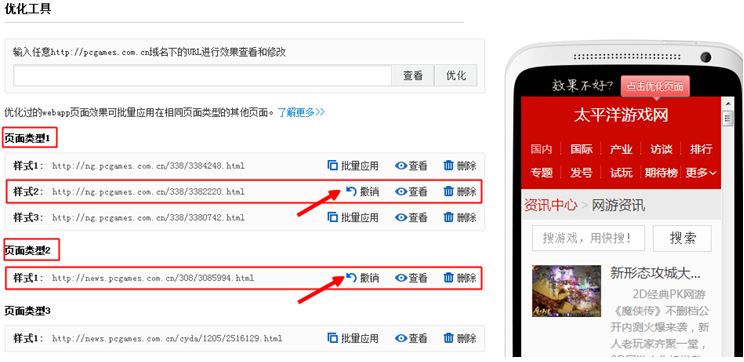
数据统计
平台支持添加百度统计代码,添加后到百度统计查看更专业的数据及相关分析。添加方法如下: 登陆百度统计,进入主界面后点击“网站中心”
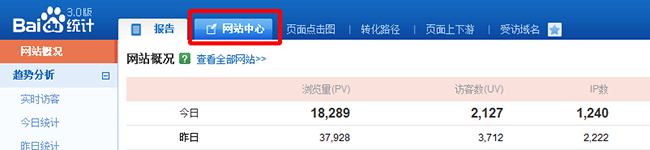
在网站列表处点击“新增网站”

输入手机站点域名点击确定

即可获取该手机站的统计代码

复制代码添加至平台百度统计代码的输入框内即可。 添加代码后,可到百度统计查看相关数据统计。

 免费AI编程助手
免费AI编程助手
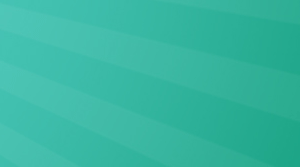



更多建议: